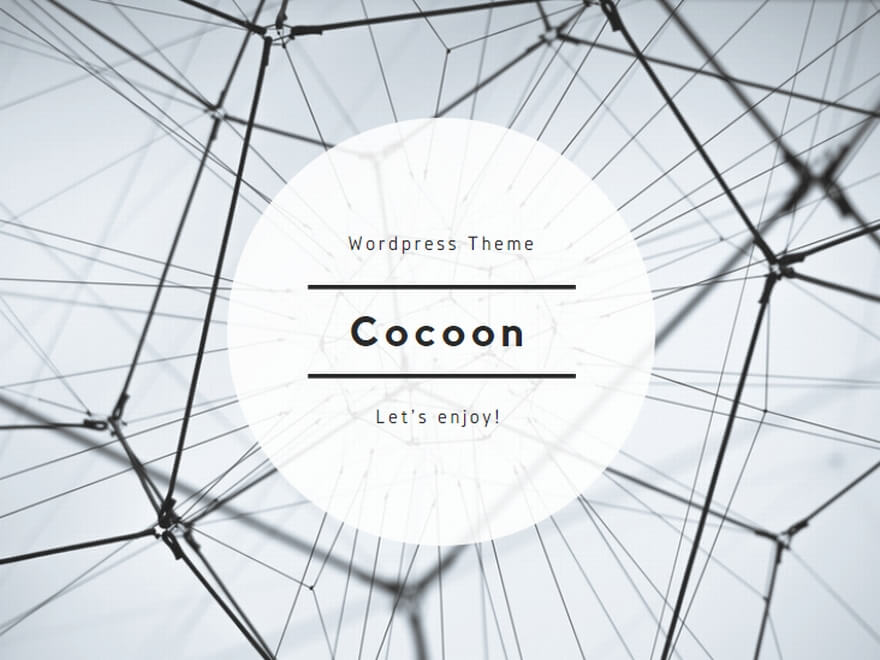フラットリバイスでは、商品の販売をインターネットによる通信販売で行っております。
ですので、商品のご注文もインターネットからお願い致します。
このページでは、マスキュリンを購入する事を前提にご説明いたします。
他の商品をご購入の場合、文中の【マスキュリン】の部分を読み替えて下さい。
なお、マスキュリンシリーズが1,000円引きで購入できたり、メッシュ製ナベシャツの初回サイズ交換手数料が無料になるフラットリバイス無料会員に登録する方や、すでに会員の方は商品をカートに入れる前に会員登録またはログインしてください。
ご注文の手順
1.フラットリバイスオンラインショップにアクセスする
当サイトの「FlatReviseご注文・ご相談はこちら」のボタンをクリックするか、http://flatrevise.jp/にアクセスしてください。
パソコン以外にもスマートフォン・タブレット・携帯電話からでも、同じアドレスでアクセスできます!
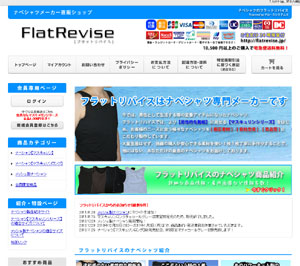
2.商品カテゴリーを選択する
オンラインショッピングサイトのページ左側に【商品カテゴリー】という項目があります。
この中から、欲しいナベシャツのタイプをお選び下さい。
■[操作例]
商品カテゴリー内の「ナベシャツ【マスキュリン】」をクリックします。
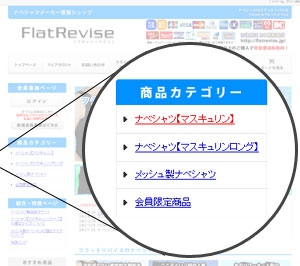
3.選んだ商品カテゴリー内にある商品の中から欲しい商品を選択する
【商品カテゴリー】を選ぶと、そのカテゴリー内に登録されている商品の一覧が出ます。
この中から、欲しいナベシャツの仕様をお選び下さい。
■[操作例]
※ここではSSサイズを購入することにします。 カテゴリー別商品内の「ナベシャツ【マスキュリン】 SSサイズ」をクリックします。
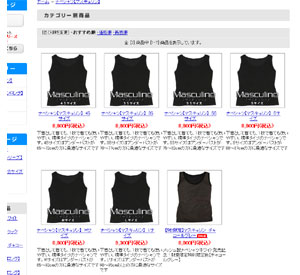
4.商品の詳細ページからカートへ入れる
商品の詳細が記載されたページが表示されます。
商品説明をよくお読みいただいて、この商品をご注文すると決定いたしましたら、カートへ入れてください。
その際に、オプション類の選択を忘れないようにご注意下さい。
■[操作例]
商品説明を読み進めて行き、ページ下部に赤い「商品をカートにいれる」というボタンがある部分がありますので、そこまでスクロールします。
購入数などのオプションを選択し、最後に「商品をカートにいれる」ボタンを押してご注文を希望される商品をカートに入れてください。

5.商品がカートに入りました
ご注文を希望される送品がショッピングカートの中に入りました。※まだご注文完了ではございません!
さらに他の商品も購入する場合は【買い物を続ける】ボタンを押してください。
商品の選択を終了し、配送情報等の入力に進むには【レジへ進む】ボタンを押してください。
■[操作例]
カートに入っている商品やオプション等に間違いがないか確認した後、【レジへ進む】をクリックします。
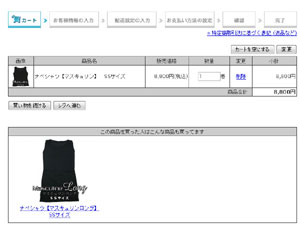
6.お客様情報を入力する
お客様情報を入力して頂きます。
会員登録されていて、ログインされている方は自動的に入力されます。
会員登録されていない方はこちらからご入力下さい。なお、ご注文と同時に会員登録していただくこともできますので、ぜひご検討下さい。
入力していただく項目のうち、お名前・都道府県・住所1・メールアドレス・電話番号または携帯番号・バストサイズ(アンダー)の項目必須項目ですので、必ずご入力下さい。※ご入力いただきませんと先へ進めません。
その他の項目は任意ですが、できるだけご入力いただきますようお願い致します。
■[操作例]
それぞれの項目に必要な情報を入力して下さい。
最後に送付先が上記住所と同じか、別の配送先へお届けするかお選びの後、【次へ進む】のボタンをお押し下さい。

7.配送設定を入力する
配送先の情報や、配送方法(宅急便・ネコポス)の選択をします。
前の画面で、「上記の住所に送付する」を選択されている場合は、お客様情報が引き継がれて自動的に入力されます。
配送方法が【宅急便】を希望される場合のみ「お届け希望日」と「お届け希望時間帯」を選択できます。※ネコポスの場合は指定されてもネコポスの規定通りの配送となります。
なお、ネコポスはお支払方法が銀行振込またはPayPalを指定された時のみご利用可能です。
代金引換やPayPal以外の方法でクレジットカードをご利用になりたい方は、宅急便をお選び下さい。
また、厚さが2.5cmを超える場合は自動的に宅急便に変更になります。(マスキュリンシリーズ2着以上、またはメッシュ製ナベシャツ3着以上などの場合)
止め置き(営業所止め)をご希望される場合は、この画面で備考の欄に「止め置き希望」ということと、止め置きしたいセンター名とわかりましたらセンターコードをご入力下さい。
■[操作例]
※ここでは宅急便を選ぶことにします。
まず、送付方法を宅急便とネコポスの中から【宅急便】をクリックします。
ご希望の配送日や時間帯、止め置きを希望される際はその旨ご入力下さい。
そして、【次へ進む】ボタンをクリックします。

8.お支払方法を設定します
ここではお支払方法を設定します。
●配送方法が宅急便の場合
お支払い方法は次の中から選択できます。
・銀行振込(三菱東京UFJ銀行)
・銀行振込(楽天銀行)
・代金引換(宅急便コレクト)
・宅急便コレクトお届け時カード払い
・宅急便コレクトお届け時電子マネー払い
・クロネコwebコレクト(クレジットカード払い)
・PayPal
●配送方法がネコポスの場合
銀行振込とPayPalのみとなります。※その他のお支払方法をご希望の場合は前に戻り、配送方法として宅急便をご選択下さい。
お支払方法についての詳細は下記のリンクに詳しく記載しておりますので、合わせてご覧下さい。
→ お支払方法は何が使えますか?
■[操作例]
※ここでは代金引換(宅急便コレクト)を選ぶことにします。
お支払方法の一覧の中から【代金引換(宅急便コレクト)】をクリックします。
そして、【次へ進む】ボタンをクリックします。
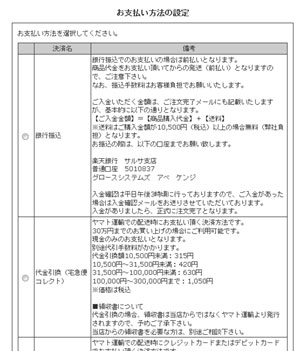
9.ご注文内容を確認します
今回のご注文内容が全て一覧表示されます。
表示されている内容に間違いがないか確認してください。
もし、変更点がありましたら【お客様情報変更】・【お届け先変更】や、【前に戻る】ボタンを押して訂正したいところまで戻ってください。
ご注文内容に問題が無いようでしたら、【完了】ボタンを押してください。
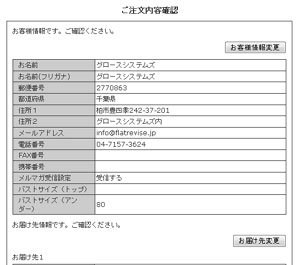
10.これでご注文完了です!
ご注文はこれで完了です。
この後、自動的にご注文内容を記載したメールをお送りいたします。
正式なご注文完了メールは、翌営業日までの間にお送りいたします。
ご注文完了メールをお受け取り頂いた時点で正式にご注文が完了となります。
後は、ご注文商品が届くのをお待ち下さい。
※お支払い方法が銀行振込の場合は前払いですので、ご注文完了メールに記載されている口座までご入金お願い致します。
※お支払い方法でクロネコwebコレクトの場合、ご注文完了画面にご決済情報を入力するサイト(ヤマトフィナンシャル(株)のウェブサイト)へのリンクが記載されます。
そのリンクへアクセスして、クレジットカード情報等をご入力下さい。
※PayPalの場合はご注文完了後にPayPal決済のための画面に偏移しますので、お客様のPayPalアカウントにログインしていただき、ご決済ください。